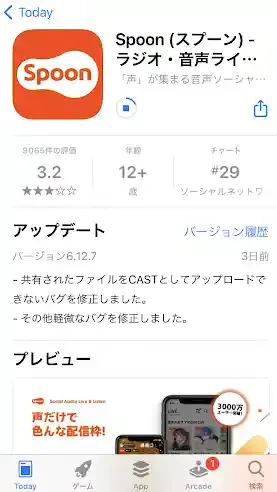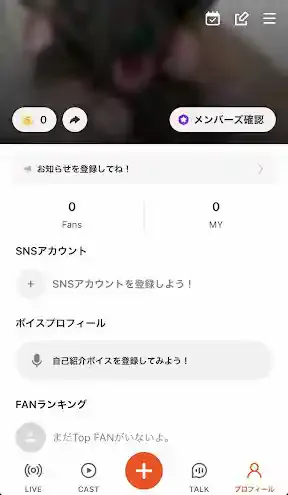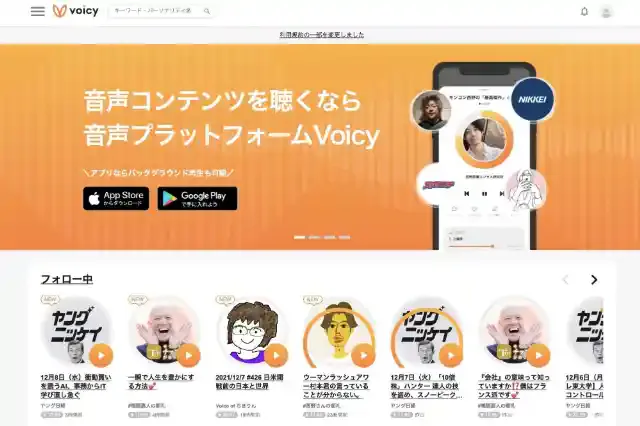目次
\編集部イチオシアプリ!/ 顔出しなしでライブ配信【IRIAM】
- 顔出しなしでライブ配信ができる
- オリジナルキャラでVライバーになれる
- 毎日、約200の新しいキャラに出会える
IRIAM(イリアム)は、イラストのキャラクターになりきってバーチャルライブ配信ができるアプリ。
たった1枚のイラストを用意するだけでVtuberになれちゃいます。顔出しに抵抗がある方や本格的なPCや配信機材がない方でもスマホ1台ですぐになりたい自分を表現できるところが最大の魅力。毎日約200人のライバーがデビューしています。つまり、毎日200もの新しいキャラに出会えるということ。
初めて配信に挑戦しようと思っている方、かわいいキャラに出会いたい方はぜひイリアムを試してみてください!
「Spoon」(スプーン)とは?
声だけで配信できるラジオ配信アプリ
「Spoon」(スプーン)は、パソコンやスマホを使用して誰でもどこでも簡単に音声ライブ配信ができるアプリです。簡単に視聴することができ、顔出しする必要がないので気軽に配信にチャレンジしてみたい初心者にもおすすめです。アプリ内では、配信者はランクに関係なく「DJ」と呼ばれます。
サービス概要
| 主な配信ジャンル | ラジオ配信 |
|---|---|
| ダウンロード数 | 3,000万以上 |
| 利用料金 | 無料(課金要素有) |
| 対応端末 | iPhone、Android、iPad、PC |
| アーカイブ配信 | あり |
| コラボ配信 | あり |
| 対象年齢 | 13歳以上 |
1. 「Spoon」の使い方【登録】
「Spoon」を利用するには、まずは会員登録をする必要があります。登録方法は下記の通りです。
1. アプリをダウンロード(無料)
2. アカウントを作成
Twitter・Google ・Facebook・電話番号・Apple連携から選んで登録できます。複数のアカウントを持っている方は、どのアカウントで登録したのか覚えておきましょう。
ニックネーム、名前、生年月日、性別の入力などプロフィール情報も加えて登録しましょう。
3. 興味のあるカテゴリを選択
企画/記念・ASMR・日常・生活音・ゲーム/アニメ・好きなこと・悩みなどから気になるカテゴリを選択してください。
以上で完了です。アカウントはSpoonで新規作成しなくても、既存のSNSアカウントと連携できます。また、Spoonの視聴サービスだけなら、アカウントなしでも利用できます。
2. 「Spoon」の使い方【配信】
アカウントを作成したら、早速、配信を始めてみましょう。Spoonには3つの配信方法があるので、それぞれの特徴を紹介します。
- LIVE リアルタイム配信
- CAST 録音したものを配信
- TALK 相互にやり取りが行える音声掲示板
リアルタイムで配信ができる!「LIVE」の使い方
「LIVE」はリアルタイムで音声を配信することができ、視聴者との一体感、生配信のリアル感を楽しめます。1回の配信で最大2時間まで配信できるのも魅力です。
- アプリを立ち上げる
- 画面下の中央に位置する「+」を選択
- 配信カテゴリを選択
- タイトルを入力
- 配信中の画像を設定
- ライブを開始
- 上の「×」ボタンで終了
録音してから配信ができる!「CAST」の使い方
「CAST」は録音してから配信することができ、配信初心者におすすめの方法です。録音した音声は編集もできるので、仕上がりを確認後に配信すると失敗を防ぐことができます。
- アプリを立ち上げる
- 画面の左に位置する「CAST」を選択
- CASTカテゴリを選択
- タイトルを入力
- 配信中の画像を設定
- 録音を開始(30秒以上の録音が必要)
- 右下の「完了」ボタンで録音終了
- 録音した音声をアップロード
音声で投稿できる!「TALK」の使い方
「TALK」は、決まったお題について声を吹き込むことができる、掲示板のような機能です。TwitterのようなSNSに声で投稿するイメージに近いと思います。
自分の音声掲示板を立ち上げて、視聴者から音声メッセージを募集することができます。
- アプリを立ち上げる
- 画面の右に位置する「TALK」を選択
- タイトルを入力
- 配信中の画像を設定
- テキストを入力
- 掲示板を立ち上げる
- 録音する
- 録音した音声をアップロード
3. 「Spoon」の使い方【視聴】
1. 「Spoon」アプリをダウンロードしないで視聴する
「Spoon」はアプリなしでも視聴することができます。ブラウザ上で気になるDJをクリックすると視聴できます。「LIVE」「CAST」から選べるのでおすすめです。
2. 「LIVE」でリアルタイム配信を聴く
「LIVE」はリアルタイムで生配信の放送を視聴でき、ライブ感が楽しめます。「Spoon」アプリで視聴すると、人気DJが表示されたり、配信中にコメントやいいねボタンを送ったりできるので、配信者や視聴者同士のコミュニケーションが楽しめます。DJのプロフィールも見られます。
- アプリを立ち上げる
- 画面左下の「LIVE」を選択
- おすすめや人気リストから視聴したいDJを選択
- 視聴
- 視聴画面でコメントやいいねを送信
3.「CAST」で録音された音声を聴く
「CAST」では、DJが収録した音声をいつでも聴くことができます。再生時間が聴く前にわかるので、スキマ時間に利用するのもおすすめです。
- アプリ立ち上げる
- 画面下の「CAST」を選択
- 気になる「CAST」を選択
- 視聴画面で再生・一時停止・リピート再生
- コメントやいいねを送信
4.「TALK」ではDJにボイスメッセージを残せる
「TALK」は音声を投稿してコミュニケーションができるTwitteの音声バージョンのような機能。DJに音声でメッセージを送ることができます。DJが表示しているテーマやお題について想いを声で伝えましょう。
- アプリを立ち上げる
- 画面下の「TALK」を選択
- 気になる「TALK」を選択
- 視聴画面で音声を録音する
5. MY(ファン機能)の使い方
最後にSpoonのMY機能について紹介します。アプリを立ち上げて、プロフィール画面に表示される「MY」。ここでお気に入りのDJを登録しておくことができます。
インスタグラムでいうフォローと似ていて、MYに登録されたDJの音声配信が始まるとお知らせが入り、聞き逃すことがありません。気になるDJがいれば、ぜひ、利用してみて下さい。
6. 「Spoon」の使い方【退会方法】
「Spoon」が自分に合わなければ、3ステップで簡単に退会できます。
- アプリ内のプロフィール画面を開く
- メニューから「設定」を選択
- 「退会する」を選択
「Spoon」の使い方をマスターして音声配信を楽しもう!
「Spoon」の使い方について、配信の仕方や視聴の仕方などを紹介してきました。スマホで手軽に始められる「Spoon」。利用者も増え、今後ますます人気が出そうです。顔出しをせず、音声だけの配信にもチャレンジしやすいので、使い方をマスターして音声配信を楽しんでください。
※画像は全てイメージです。
※記事内の情報は、グリーニュースプラス編集部の調査結果(2023年1月)に基づいたものです。
記事をシェアする